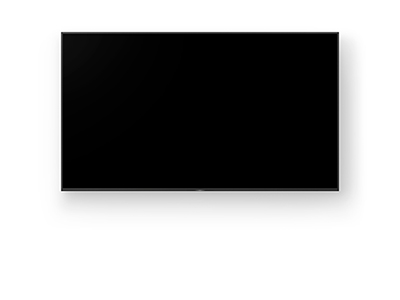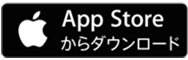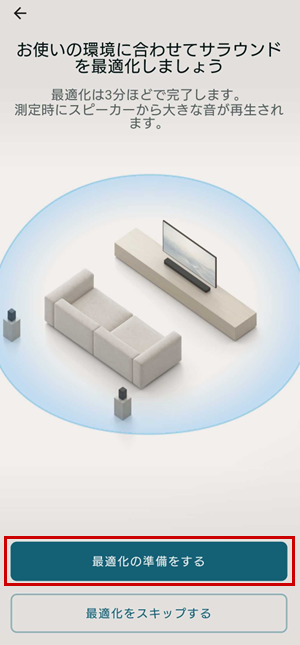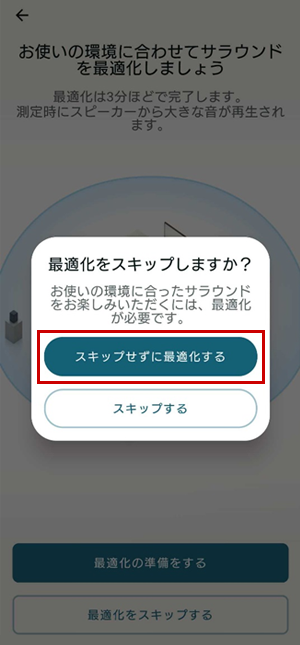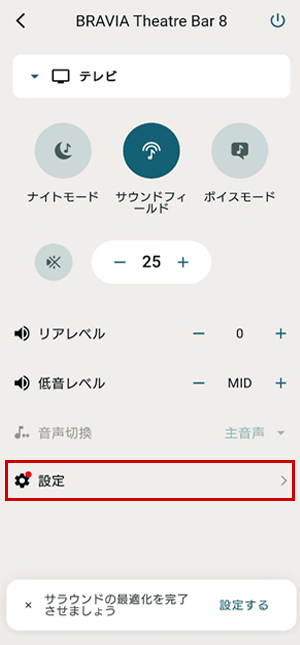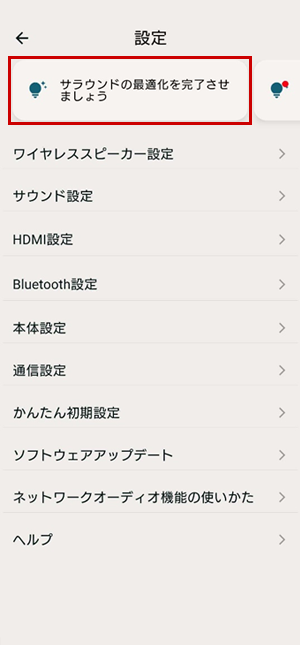Sony | BRAVIA Connect でサラウンドを最適化する
本ページでは、以下の機器を Sony | BRAVIA Connect アプリを使って初期設定する方法を紹介します。
- ホームシアターシステム BRAVIA Theatre Quad(HT-A9M2)
- サウンドバー BRAVIA Theatre Bar 9(HT-A9000)
- サウンドバー BRAVIA Theatre Bar 8(HT-A8000)
- 参考情報
- BRAVIA Theatre Bar 6(HT-B600)の場合は、以下のリンク先の[スピーカー配置とレベル設定]より、手動でサラウンド設定を行ってください。
サウンドバーBRAVIA Theatre Bar 6ヘルプガイド(Web取扱説明書)>[サウンド設定]
サラウンドを最適化する
- * 本ページでご紹介する Sony | BRAVIA Connect アプリの設定画面は、2024年6月時点のものです。
- * Android スマートフォンにて、BRAVIA Theatre Bar 8(HT-A8000)を接続する場合の手順を例にご紹介します。
-
いつも視聴する場所から最適化する
「使いの環境に合わせてサラウンドを最適化しましょう」の画面が表示されたら [OK] をタップし、画面に従いいつも音声を聴く場所(設置した部屋のソファなど)に移動し、[次へ] をタップします。
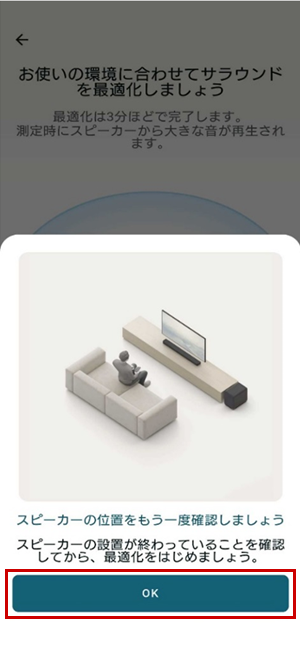


「音を鳴らしてスピーカーの位置を測定します」の画面が表示されたら、[測定を始める] をタップします。
測定するための大きな音がサウンドバーから出ますので、大きな音を立てずに完了までお待ちください。


「スピーカーの位置が測定できました」の画面が表示されたら、[次へ] をタップします。
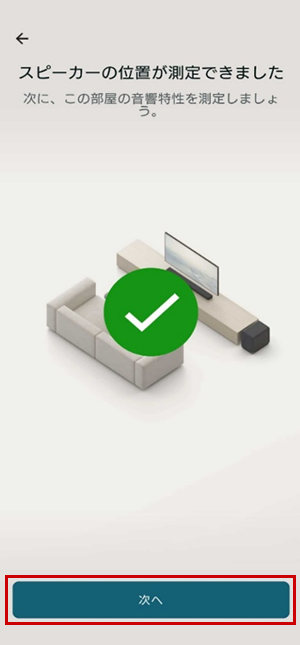
-
音響特性を測定化する(前方)
「この部屋の音響特性を測定します」 の画面が表示されたら、[OK] をタップします。
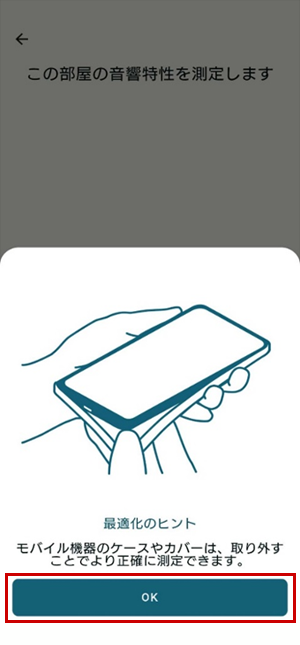
「モバイル機器の上下を反転させてください」の画面が表示されたら、画面に従いスマートフォンを逆(マイクがサウンドバー/ホームシアターシステム側に向くように)に持ち替え、[次へ] をタップします。


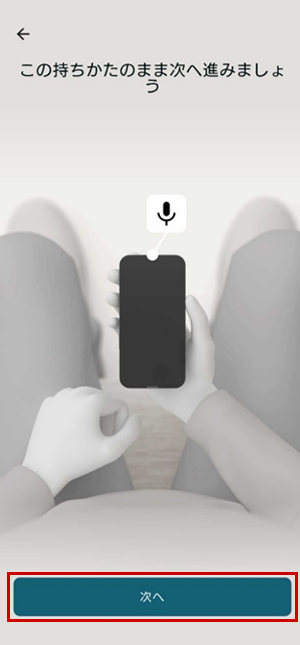
「モバイル機器をテレビに向けて測定します」の画面が表示されたら、[測定をはじめる] をタップし、完了したら [次へ] をタップします。



-
音響特性を測定化する(高さ)
「モバイル機器を顔の高さまで持ち上げて測定します」の画面が表示されたら、画面に従いスマートフォンを顔の高さまで持ち上げ、[測定をはじめる] をタップし、完了したら [次へ] をタップします。
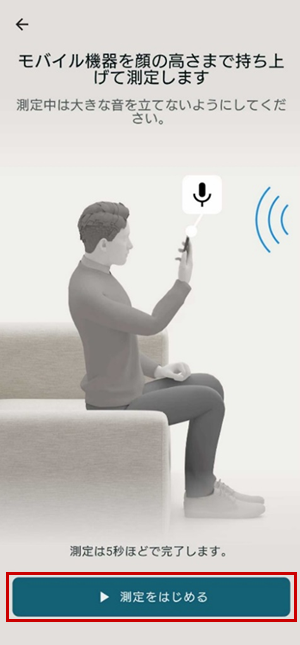

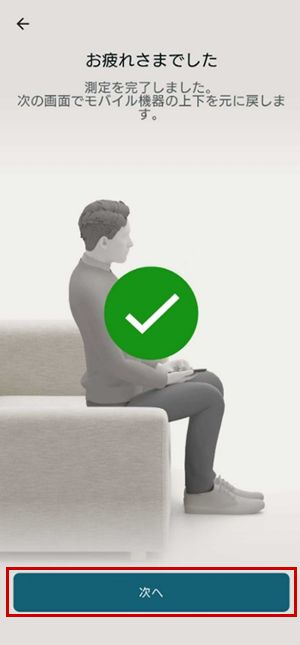
-
サウンドデモを再生する
「サラウンドを最適化しました」の画面が表示されます。
[サウンドデモを再生する] をタップすると、サウンドバー/ホームシアターシステムからデモ音声が流れます。* デモ音声の再生途中で、[スキップ] をタップしても構いません。
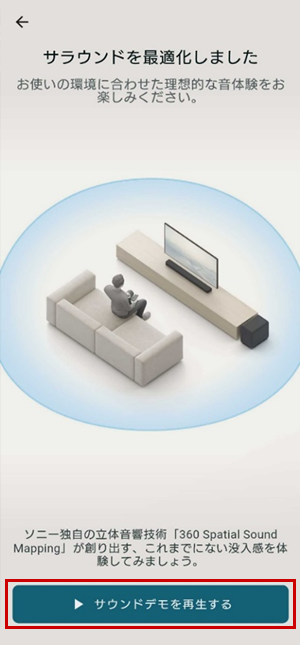


-
設定を完了する
「お疲れ様でした。セットアップが完了しました」の画面が表示されたら、[完了] をタップします。
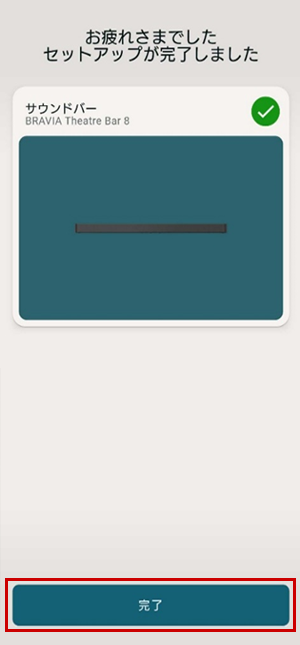
以上で Sony | BRAVIA Connect アプリのサラウンド最適化操作は完了です。